

Jako osoba, która często testuje różne przenośne systemy, nie mogę nie docenić zalet dodatkowej myszy, a nierzadko klawiatury. Faktem jest, że laptopy są z definicji zaprojektowane jako samodzielne, tj. są wolne od dodatkowych urządzeń peryferyjnych i są w pełni zaprojektowane do korzystania z dostępnych klawiszy i touchpada.
Ale przyznaj się, jak często korzystałeś z touchpada laptopa, pracując wygodnie w domu, siedząc przy biurku w salonie lub w biurze? Większość osób w tych warunkach (które pozwalają) zwykle polegają na myszy kompaktowej, ponieważ jest to wygodne.
Robię to samo - praca z zewnętrzną myszą i klawiaturą jest o wiele wygodniejsza i szybsza niż używanie klawiatury i touchpada wbudowanych w laptopa.
Niedogodność polega na tym, że za każdym razem, gdy muszę przełączać kable lub zdalny odbiornik między komputerem stacjonarnym a laptopem lub drugim komputerem. Dokładniej, musiałem to zrobić wcześniej, dopóki nie odkryłem Synergy.
Jest to małe narzędzie, za pomocą którego można łatwo używać jednej klawiatury i myszy podłączonej do głównego komputera (serwera) na kilku dodatkowych komputerach (klientach).
Wcześniej Synergy był dystrybuowany bezpłatnie, ale teraz kosztuje 10 USD, ale zapewnia szereg innych przydatnych funkcji: możliwość wymiany zawartości schowka i przesyłania plików między podłączonymi komputerami za pomocą prostego przeciągania i upuszczania. Jednak nadal możesz pobrać poprzednie wersje programu za darmo (na przykład 1.5.0), podczas gdy dzisiaj najnowszą wersją jest 1.5.1.
Aby skorzystać z tego wszystkiego, musisz najpierw pobrać i zainstalować Synergy. Produkt jest dostępny w dwóch wersjach - dla systemów 32-bitowych i 64-bitowych.
Możesz dokładnie określić rolę komputera, na którym jest zainstalowany Synergy podczas instalacji. W związku z tym komputer z klawiaturą i myszą powinien być oznaczony jako „Serwer” (Serwer (nowa konfiguracja)), podczas gdy wszystkie inne komputery, z którymi zamierzasz udostępniać zasoby głównego komputera, powinny być oznaczone jako „Klient” (Klient, który ma zostać dodany do konfiguracji) ).
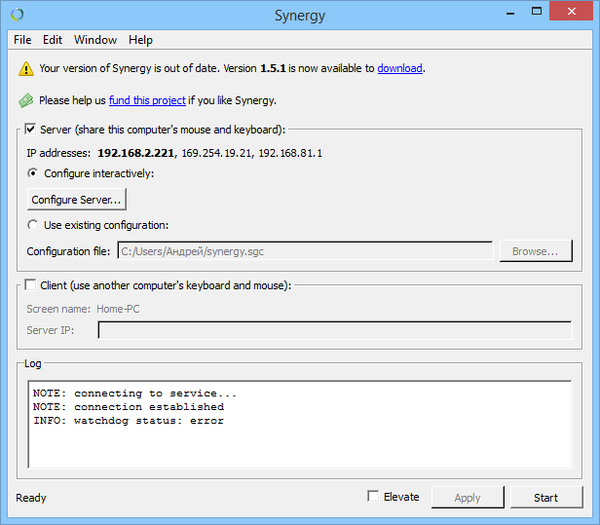
Następnym krokiem jest skonfigurowanie serwera. Aby to zrobić, kliknij „Konfiguruj serwer”, a następnie wskaż programowi, gdzie klient (y) fizycznie znajdują się na głównym komputerze.
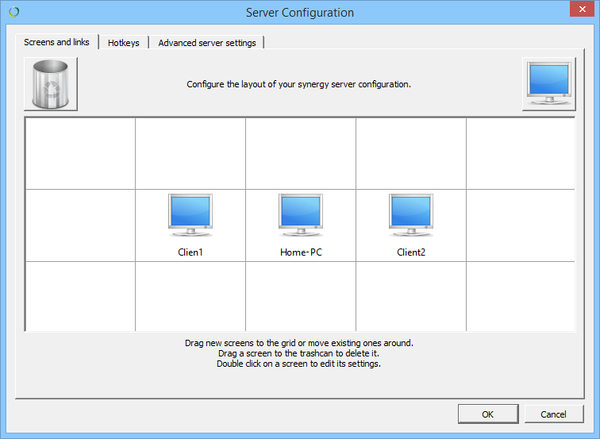
Konfiguracja klienta jest jeszcze prostsza: w praktyce wystarczy podać nazwę sieci systemu, z którym będziesz współdzielić mysz i klawiaturę.
Na koniec sprawdź połączenie. Aby to zrobić, kliknij „Start” - najpierw na serwerze (oczekuj komunikatu o gotowości), a następnie na kliencie.
Następnie przesuń wskaźnik myszy do krawędzi ekranu, a automatycznie przeskoczy na ekran drugiej maszyny. Ponadto możesz łatwo i szybko (jeśli masz płatną wersję programu) udostępnić zawartość schowka. Aby to zrobić, wystarczy zaznaczyć i skopiować tekst w programie działającym na jednym systemie (kliencie lub serwerze) i wkleić go do programu działającego na innym komputerze.
Dobrą wiadomością jest to, że wraz z Windows Synergy obsługuje Linux i Mac OS..
Miłego dnia!











